7 manieren om te verhelpen dat Apple Music Family Sharing niet werkt

Met de Family Sharing-functie van Apple Music kunt u één Apple Music-abonnement delen met maximaal zes gezinsleden. Dit betekent dat iedereen in een gezin zijn eigen persoonlijke muziekbibliotheek kan maken en naar miljoenen nummers, albums of afspeellijsten kan luisteren, allemaal voor een klein prijskaartje van $ 16,99 per maand.
Hoewel deze functie een geweldige manier is om wat geld te besparen, klagen veel gebruikers dat Apple Music Family Sharing niet werkt op hun Apple-apparaten. Als u ook met hetzelfde probleem wordt geconfronteerd, hoeft u zich geen zorgen te maken! In dit artikel zal ik u enkele oplossingen laten zien om het probleem op te lossen.
- Zorg ervoor dat u bent geabonneerd op Apple Music Family
- Controleer of Apple Music delen voor uw gezin is ingeschakeld
- Zorg ervoor dat u de juiste Apple ID gebruikt voor Family Sharing
- Controleer de systeemstatuspagina van Apple
- Verwijder uw gezinsleden en voeg ze opnieuw toe
- Log uit en log opnieuw in op uw Apple ID
- Neem contact op met Apple-ondersteuning
1. Zorg ervoor dat u bent geabonneerd op Apple Music Family
Een van de eerste vereisten voor het delen van uw Apple Music-abonnement met Family Sharing is dat u geabonneerd bent op het Family-abonnement van Apple Music . Volg deze stappen om te controleren of u bent geabonneerd of om te zien hoe u uw individuele abonnement kunt upgraden naar een gezinsabonnement:
- Start de app Instellingen .
- Tik op Apple ID- banner → Abonnementen → Apple Music of Apple One .
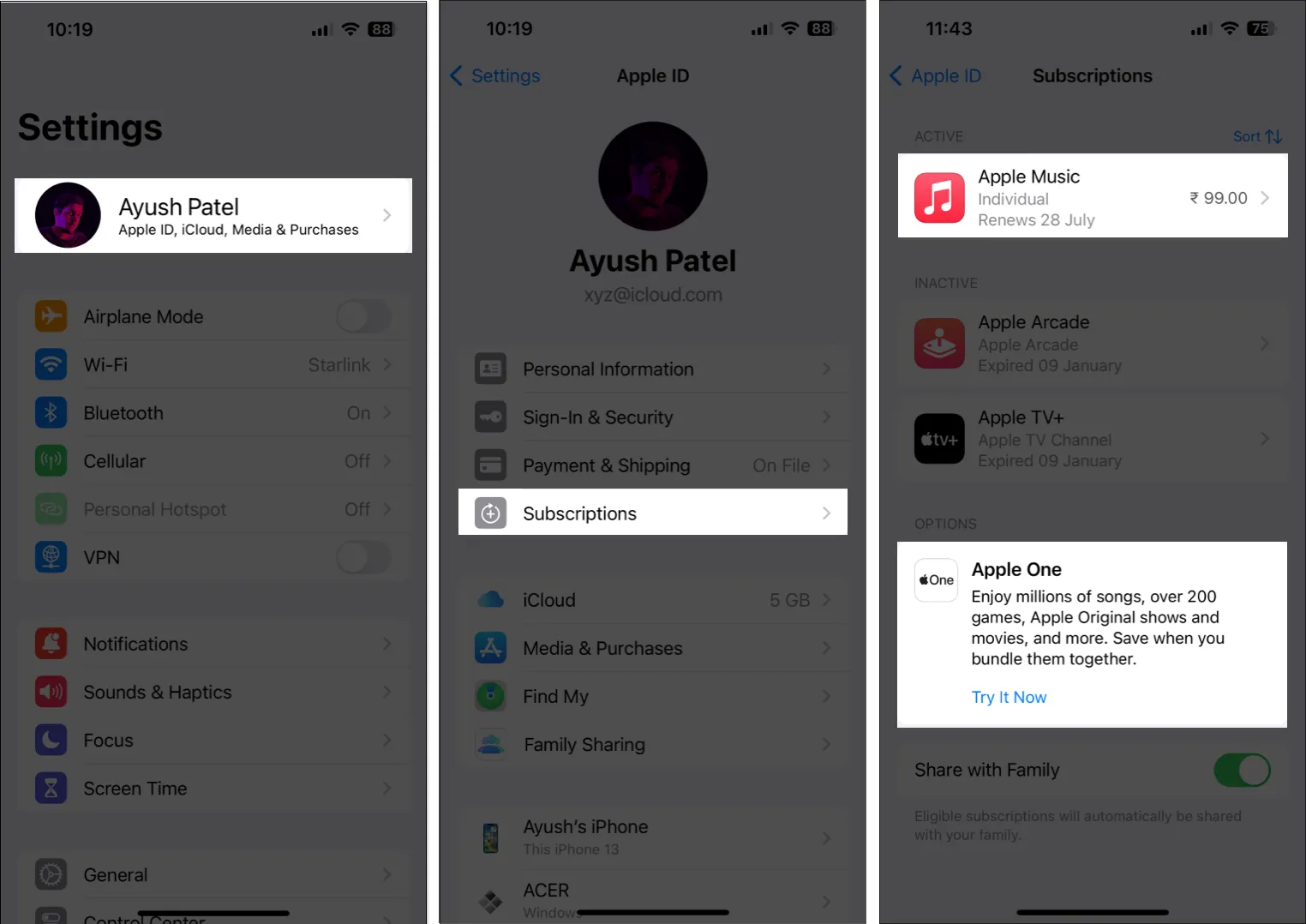
- Kijk of de kaart voor Apple Music Familie zegt om er zeker van te zijn dat je geabonneerd bent. Als er Individueel staat, tik je op Bekijk alle abonnementen .
- Selecteer Gezin in de lijst met Apple Music-abonnementen .
- Verifieer de transactie door te dubbelklikken op de aan/uit-knop.
Sommige gebruikers moeten mogelijk Face ID of Touch ID gebruiken, afhankelijk van hun instellingen.

2. Controleer of delen van Apple Music voor uw gezin is ingeschakeld
Als u zich abonneert op of upgradet naar Apple Music Family, wordt uw Apple-apparaat automatisch opgenomen in de gedeelde abonnementen van uw gezin. Maar als u het per ongeluk uitschakelt, werkt Apple Music Family Sharing niet. Volg deze stappen om te controleren of deze functie is ingeschakeld op uw apparaat:
- Ga naar Instellingen → Familie → Abonnementen .
- Tik op Abonnementen beheren .
- Schakel Delen met familie in .
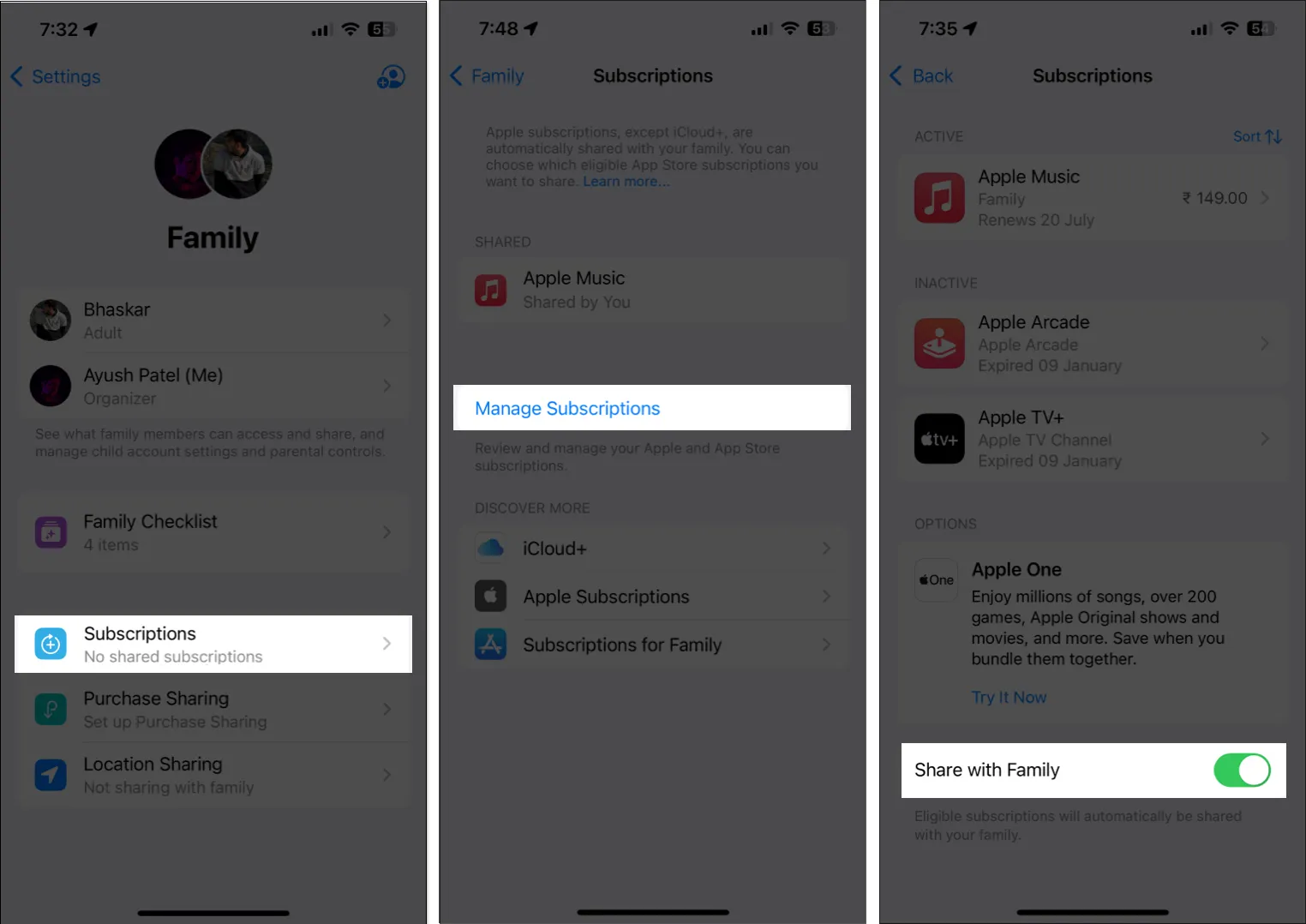
3. Zorg ervoor dat u de juiste Apple ID gebruikt voor Family Sharing
Als u meerdere Apple ID’s hebt gemaakt voor gebruik op uw apparaat, moet u ervoor zorgen dat u dezelfde Apple ID gebruikt voor Delen met gezin en Media en aankopen. Hier leest u hoe u dit snel kunt verifiëren op uw iPhone.
- Ga naar Instellingen → Familie .
- Selecteer uw profiel (het profiel waarop Organizer staat).
- Noteer de Apple ID die u gebruikt.
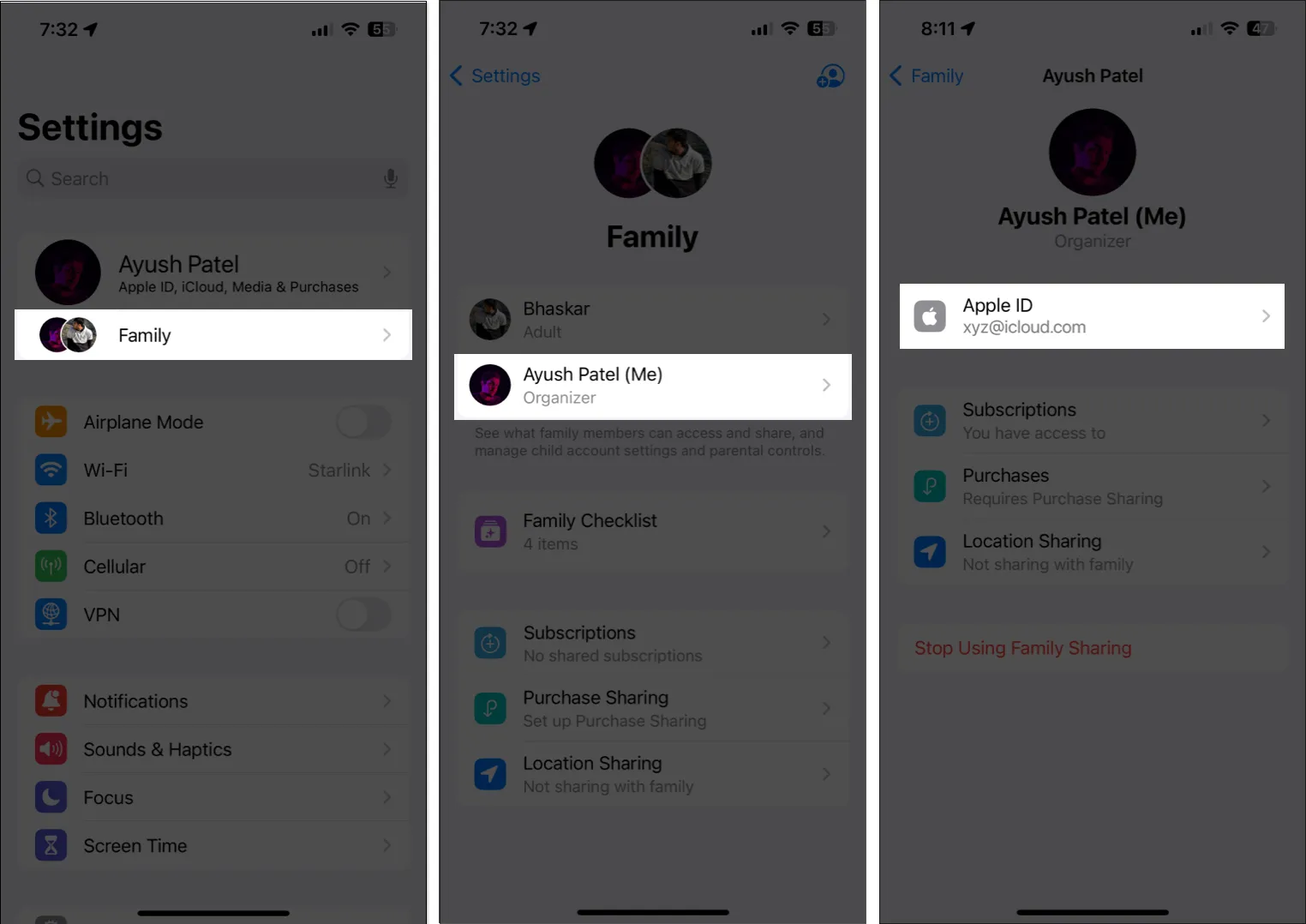
- Ga terug naar Instellingen → Tik op de Apple ID- banner .
- Tik op Media en aankopen → Account bekijken .
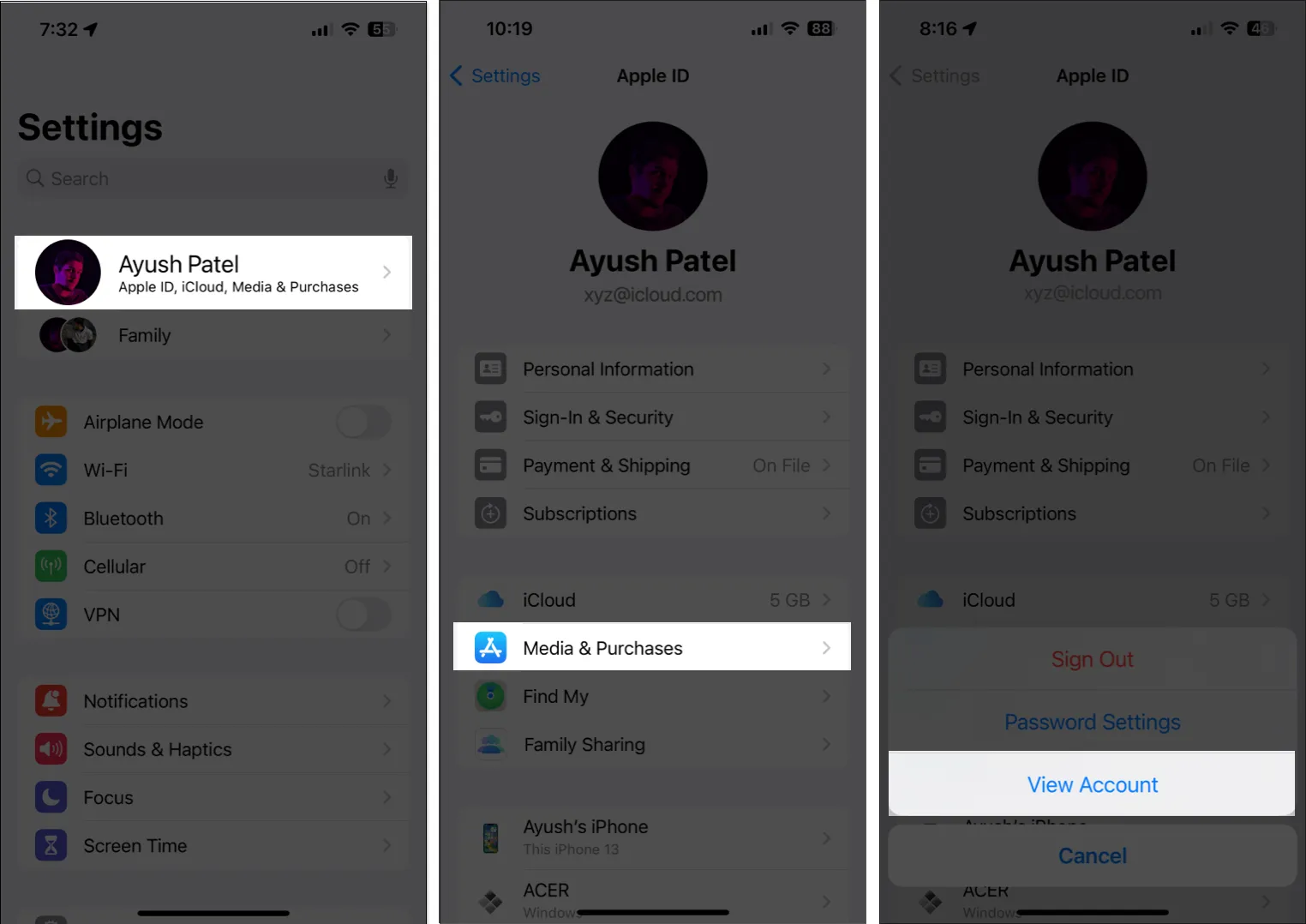
- Controleer of de Apple ID overeenkomt met degene die we eerder hebben genoteerd en tik op Gereed .
Als de Apple ID overeenkomt, bent u klaar om te gaan. Zo niet, volg dan de volgende stap. - Selecteer Media en aankopen → Afmelden .
- Tik nogmaals op Media en aankopen en log in met de Apple ID die u hebt gebruikt voor Delen met gezin.
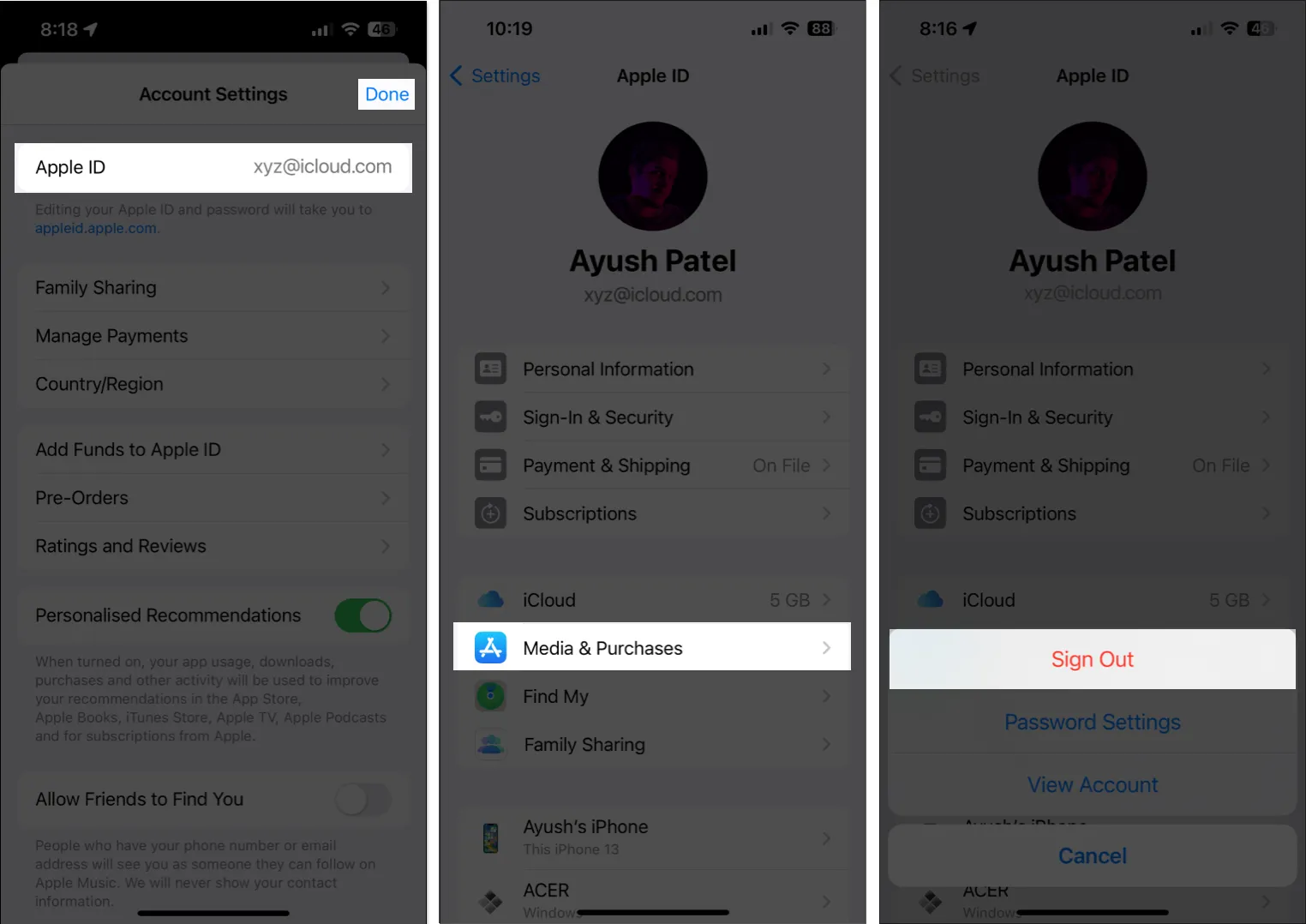
4. Controleer de systeemstatuspagina van Apple
Hoewel ongebruikelijk, is er een mogelijkheid dat de servers voor Apple Music een storing ervaren waardoor Apple Music mogelijk niet werkt voor u, uw gezinsleden en alle anderen.
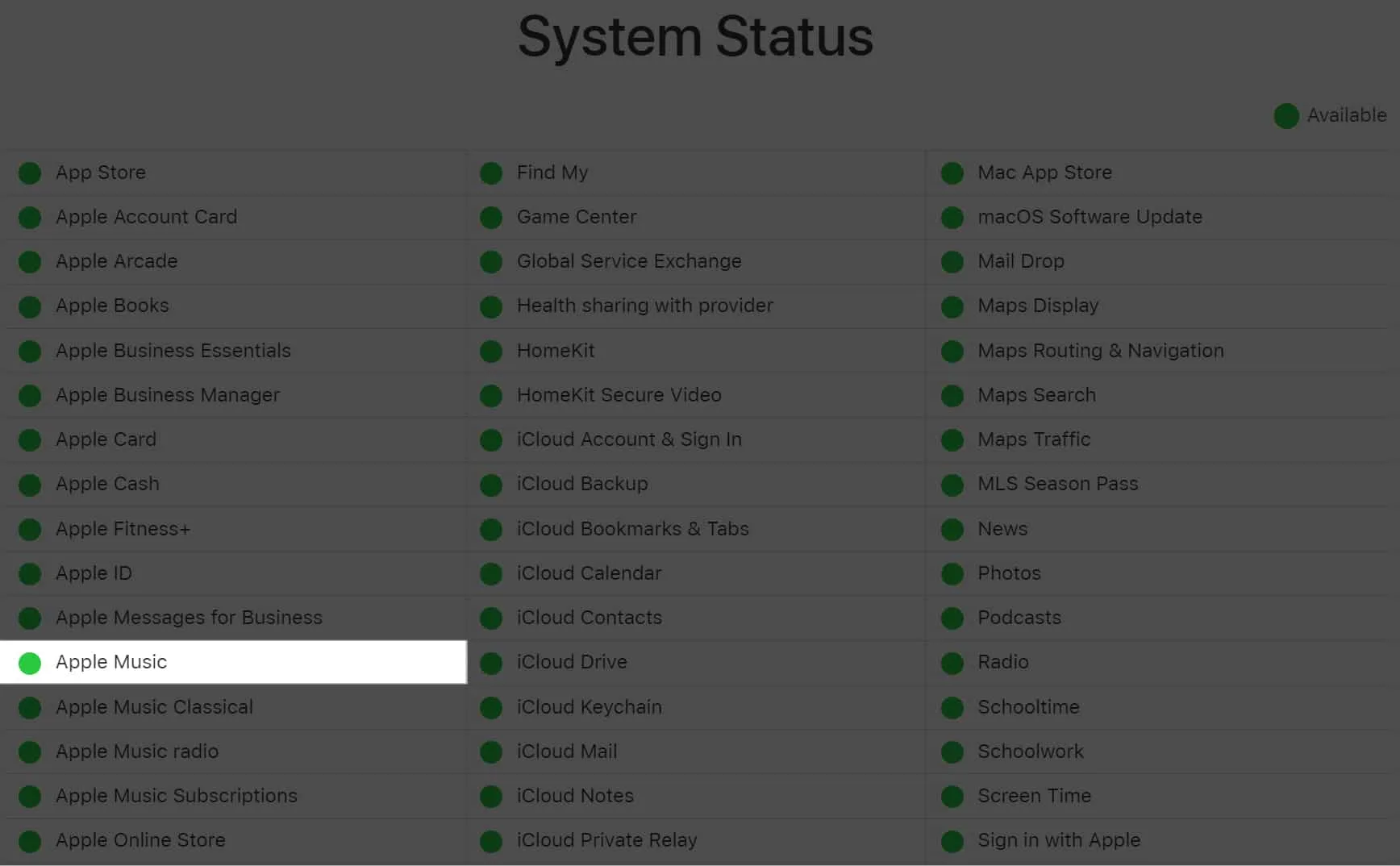
5. Verwijder uw gezinsleden en voeg ze opnieuw toe
Als absoluut niets werkt, is uw beste kans om dit probleem op te lossen, uw gezinsleden te verwijderen en opnieuw toe te voegen aan de gedeelde familie. Hoewel dit proces lang klinkt, kunnen de onderstaande stappen u helpen dit snel te doen.
- Ga naar Instellingen → Familie .
- Selecteer uw profiel (het profiel waarop Organizer staat).
- Tik op Stoppen met delen met gezin.
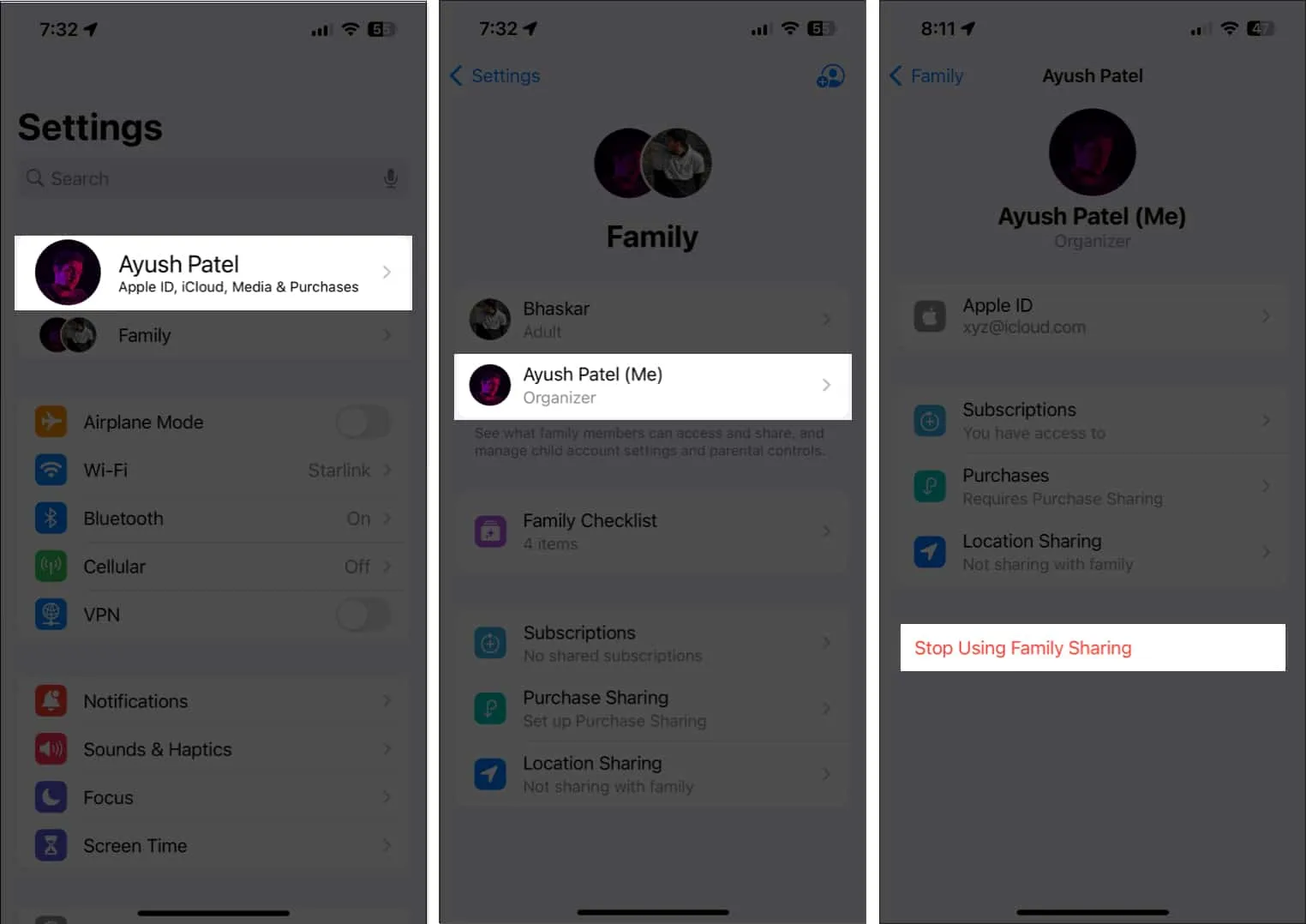
- Tik nogmaals op ‘Stop met delen met gezin’ om de wijzigingen te bevestigen.
- Tik nu op het blauwe Plus-pictogram in de rechterbovenhoek.
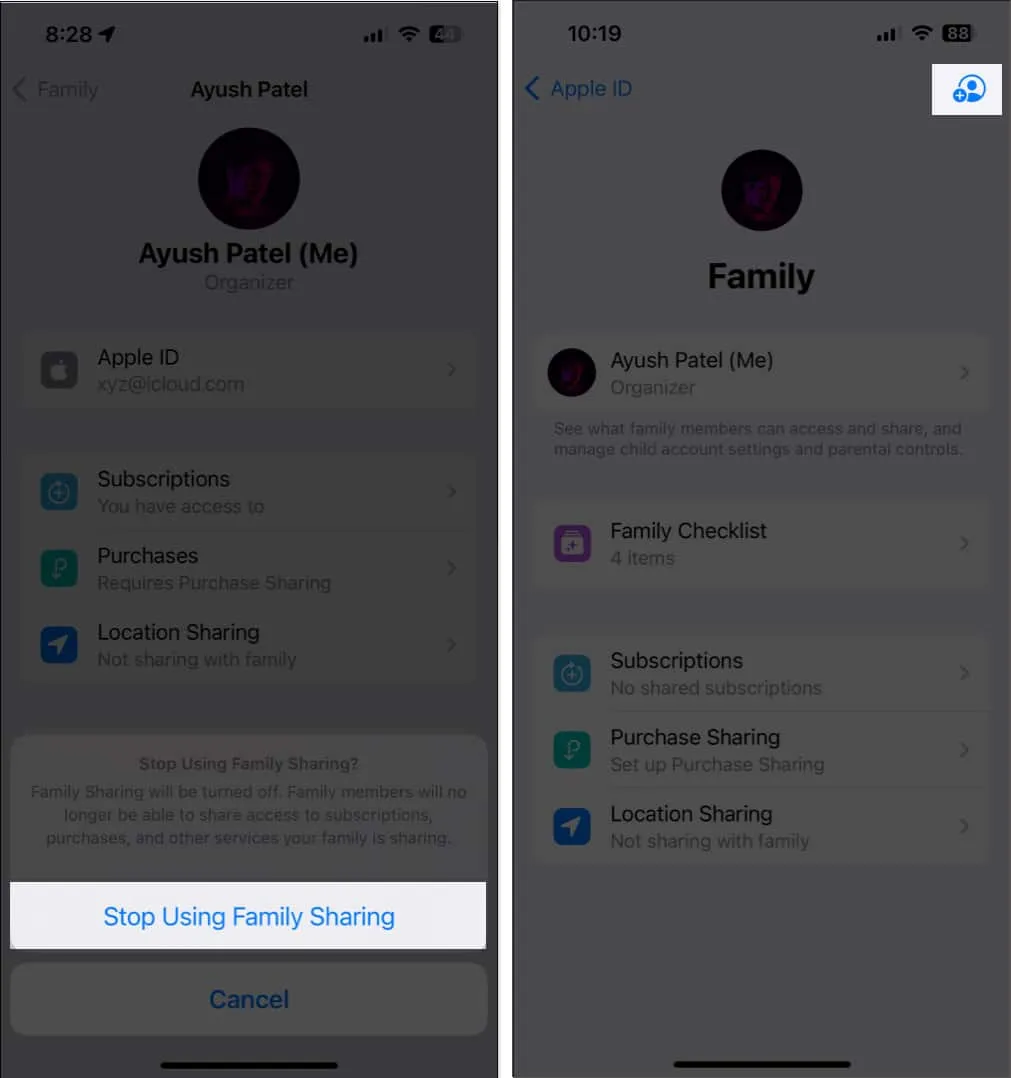
- Selecteer een Siri-suggestie of tik op ‘Nodig anderen uit ‘.
- Deel de gezinsuitnodiging met een voorkeursoptie. Tik vervolgens op Gereed .
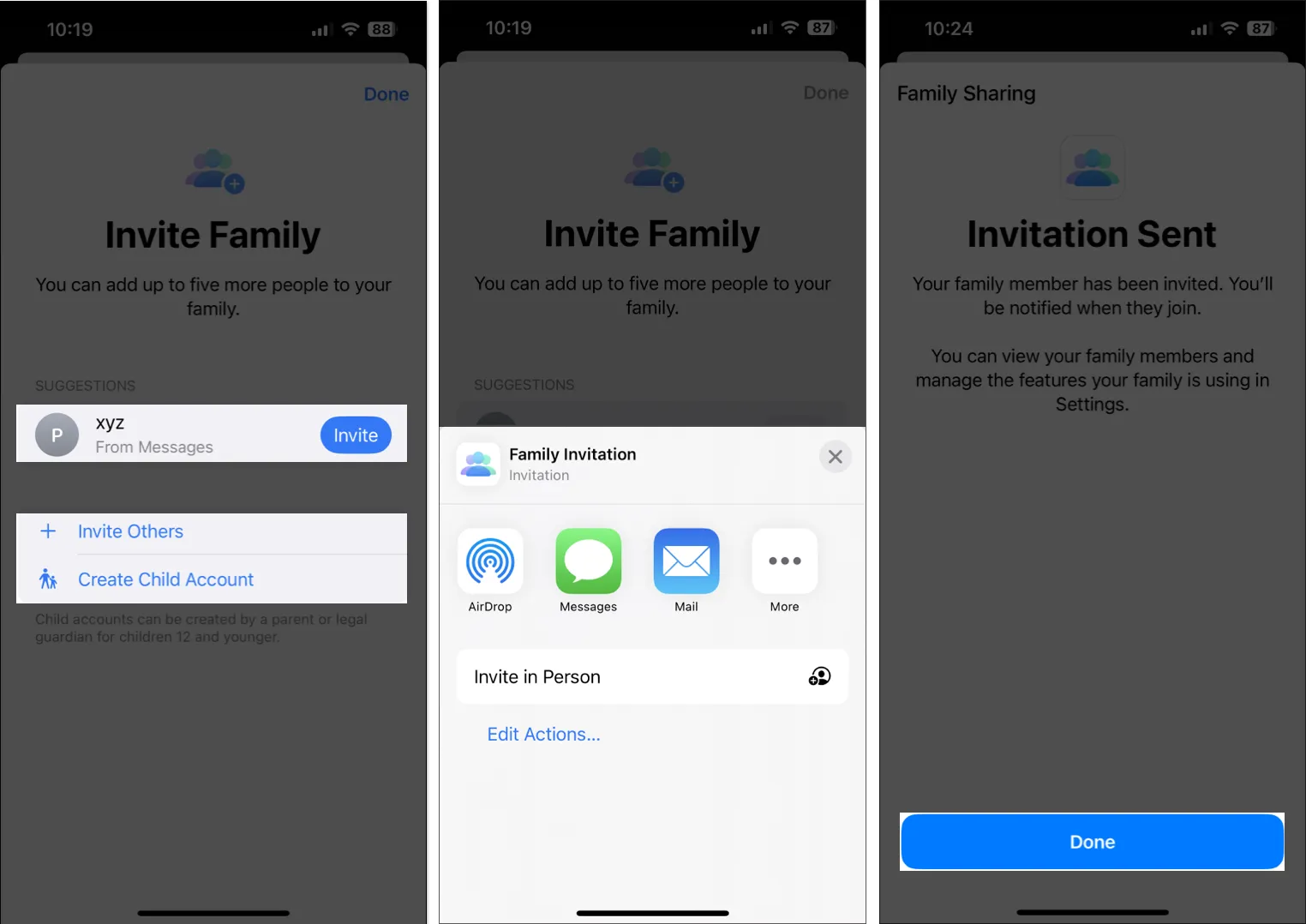
6. Meld u af en weer aan bij uw Apple ID
Als u nog steeds problemen ondervindt bij het inschakelen van delen via Apple Music voor uw gezinsleden, is er mogelijk een probleem met uw Apple ID of het apparaat dat u gebruikt. Als u de mogelijkheid van dergelijke glitches geleidelijk wilt elimineren, kunt u proberen uit te loggen en weer in te loggen op uw Apple ID door deze stappen te volgen:
- Start de Instellingen- app → Tik op de Apple ID- banner .
- Scroll naar beneden en tik op Afmelden .
- Voer het wachtwoord van uw Apple ID in → tik op Uitschakelen .
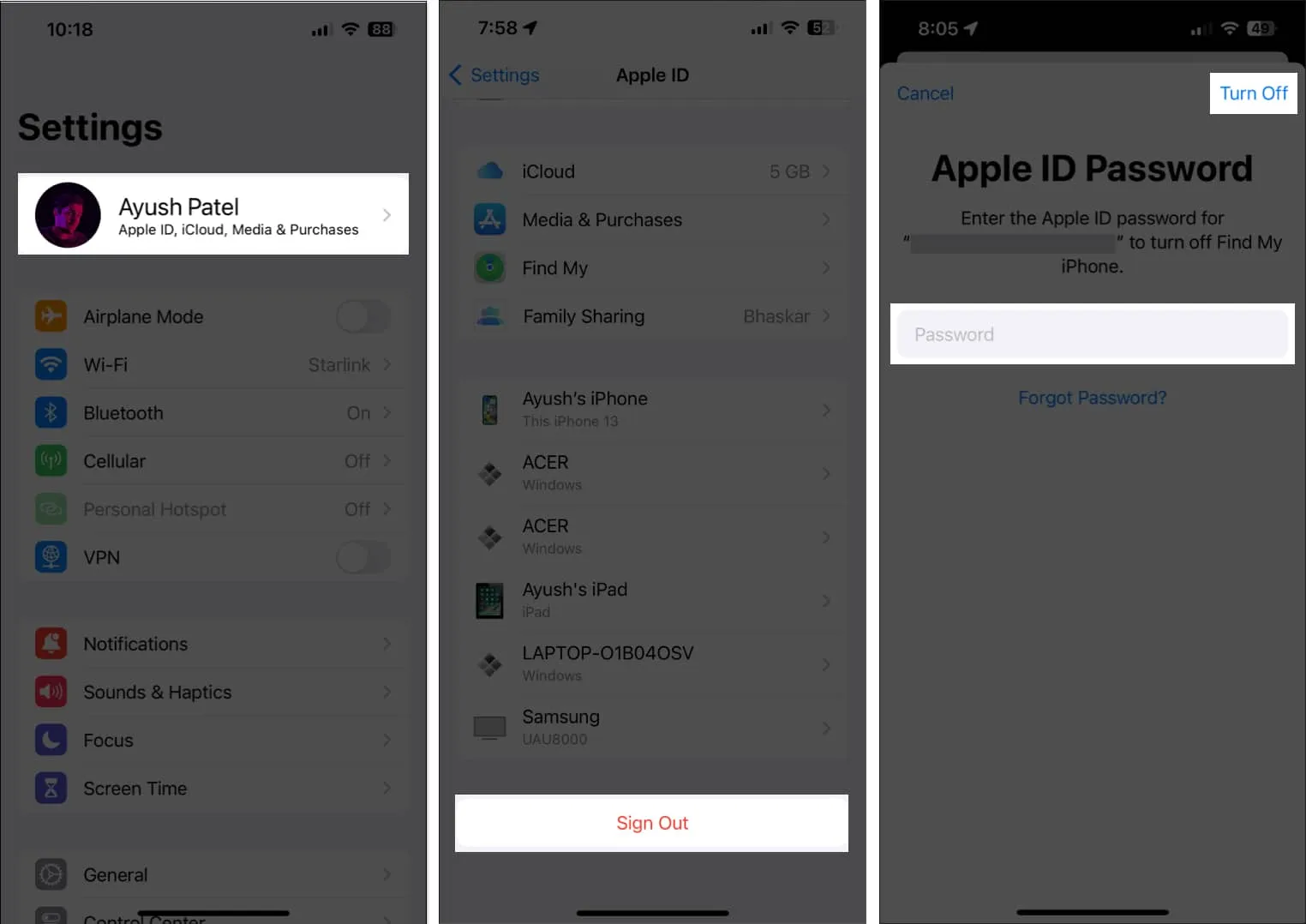
- Selecteer de inhoud die u offline wilt opslaan. Tik vervolgens op Afmelden .
- Meld u opnieuw aan bij uw Apple-account.
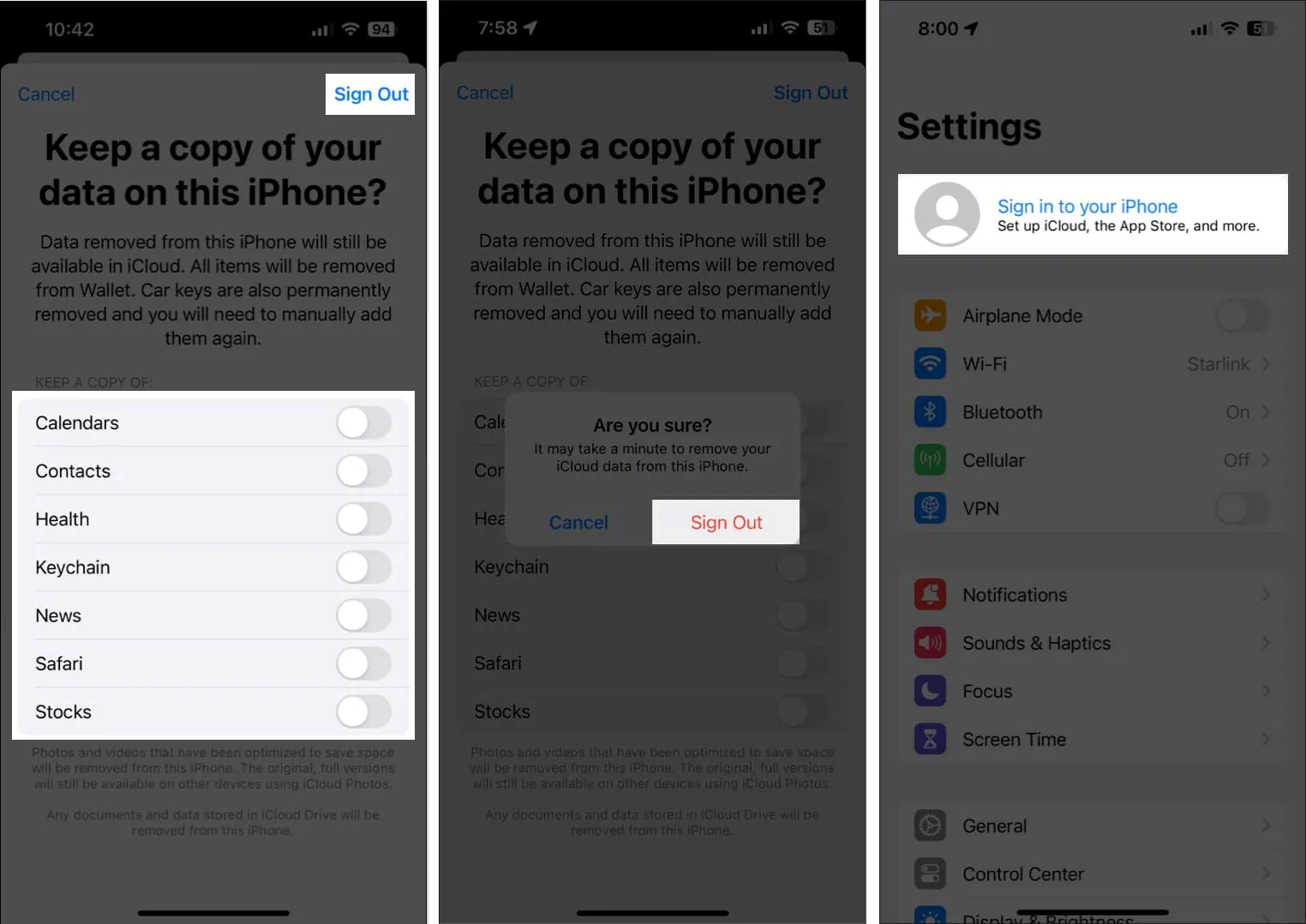
7. Neem contact op met Apple-ondersteuning
Als je alle bovengenoemde oplossingen hebt geprobeerd, maar het delen van Apple Music nog steeds niet kunt inschakelen voor je gezinsleden, raad ik je aan contact op te nemen met Apple Support .
Ze kunnen u telefonisch helpen of een Genius Bar-afspraak maken bij de dichtstbijzijnde Apple Store om u te helpen het probleem te diagnosticeren en op te lossen.
Afsluiten…
Family Sharing biedt een snelle manier om uw abonnementen, App Store-aankopen en meer te delen met maximaal zes gezinsleden. Als u uw Apple Music echter niet kunt delen met Family Sharing, zouden de oplossingen die in deze gids voor probleemoplossing worden genoemd, u moeten helpen dit op te lossen. Als u deze handleiding nuttig vond, laat ons dan weten welke oplossing u heeft geholpen bij het oplossen van het probleem in het opmerkingengedeelte.



Geef een reactie